
Cet article vous apporte des connaissances pertinentes surSQL server. Il présente principalement les opérations détaillées de restauration de la sauvegarde complète et de la sauvegarde différentielle de SQL Server. Cet article vous le présente en détail sous forme d'images et de textes. écoutez, j'espère que cela aidera tout le monde.

Étude recommandée : "Tutoriel SQL"
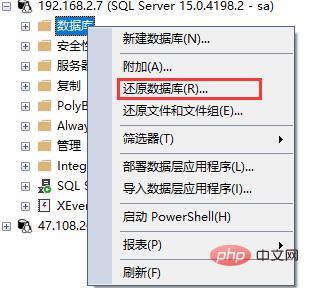
Ensuite, la fenêtre Restaurer la base de données s'ouvrira, comme indiqué dans l'image :
.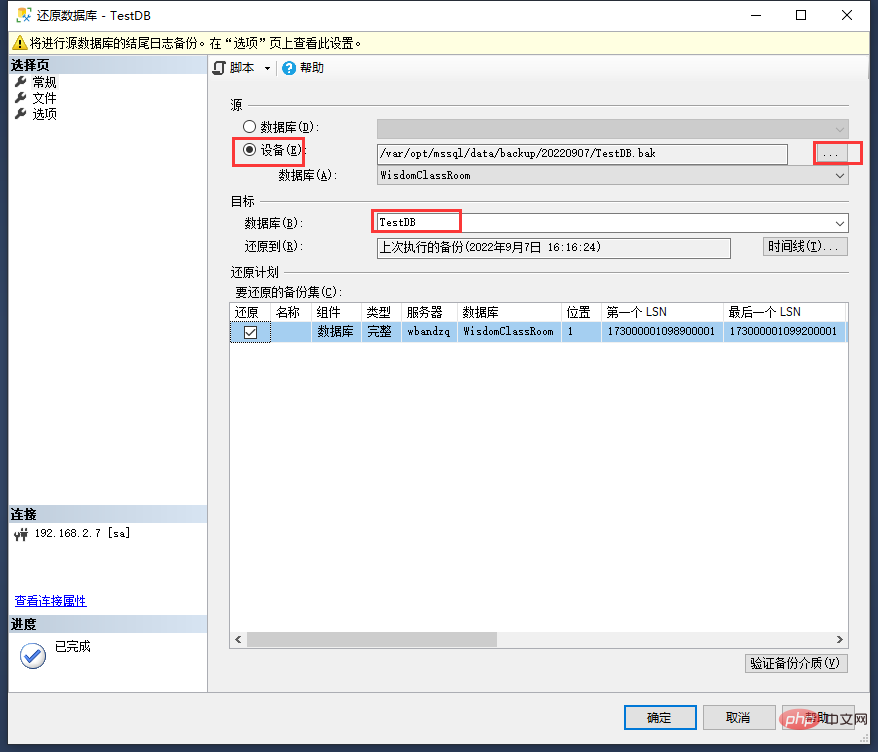
Cliquez ensuite sur le fichier sur à gauche :
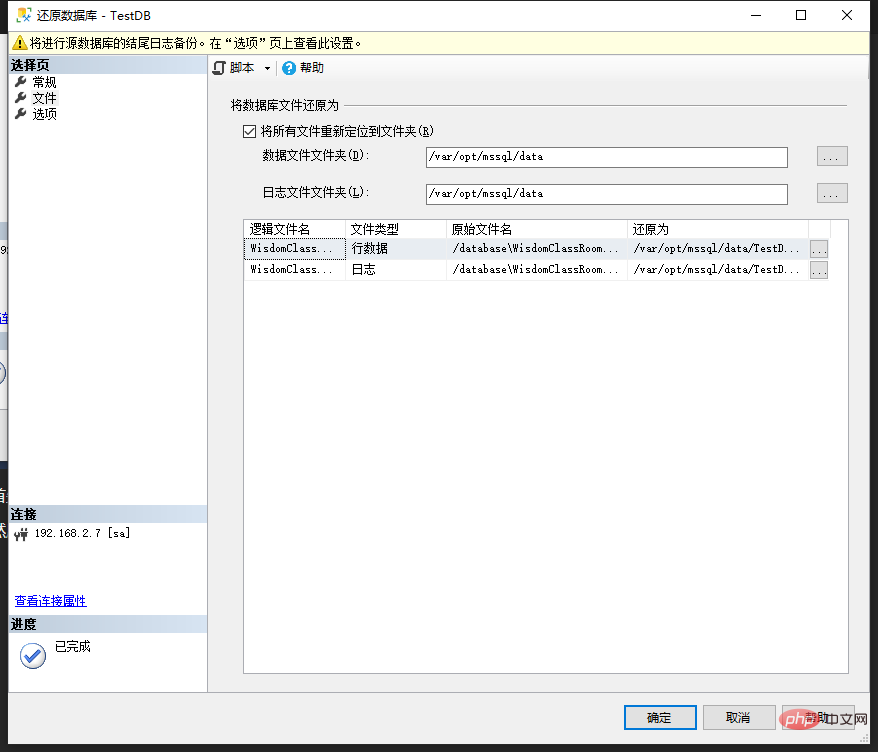
Il est recommandé de cocher l'option ""Déplacer tous les fichiers vers des dossiers" qui est en fait l'emplacement où la base de données sera enregistrée après restauration. Bien entendu, elle peut être restaurée si elle n'est pas cochée.
Continuez ensuite à cliquer sur l'option de gauche :
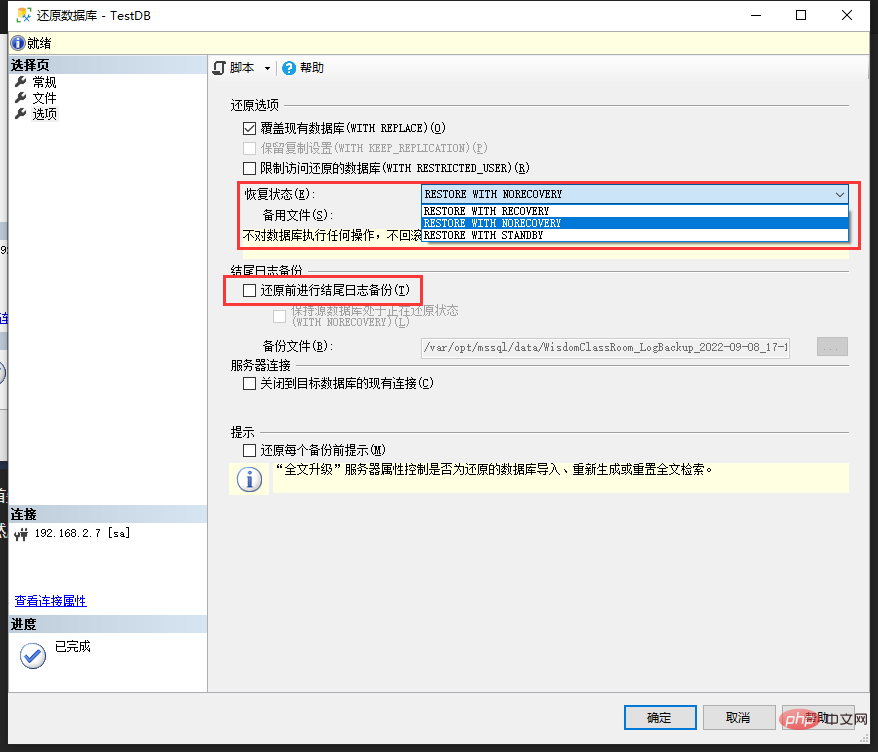
Vous pouvez cocher ou décocher l'écrasement de la base de données existante. Si vous effectuez une restauration vers une base de données existante, il est recommandé de la cocher.
Points clés :
Sélectionnez l'état de récupération dans la première case rouge :
RESTAURER AVEC RÉCUPÉRATIONRESTORE WITH RECOVERYRESTORE WITH NORECOVERY第二个红框,取消默认勾选的"还原前进行结尾日志备份",本人操作时,不取消这个勾,会出现错误:
Exclusive access could not be obtained because the database is in use.
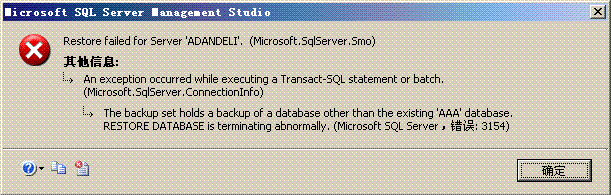
取消这个勾选,就不会报错。
以上操作都完成以后,就可以点击确定,耐心的等待还原了,数据库越大,还原时间越久。
如图所示,右上角会显示还原进度:
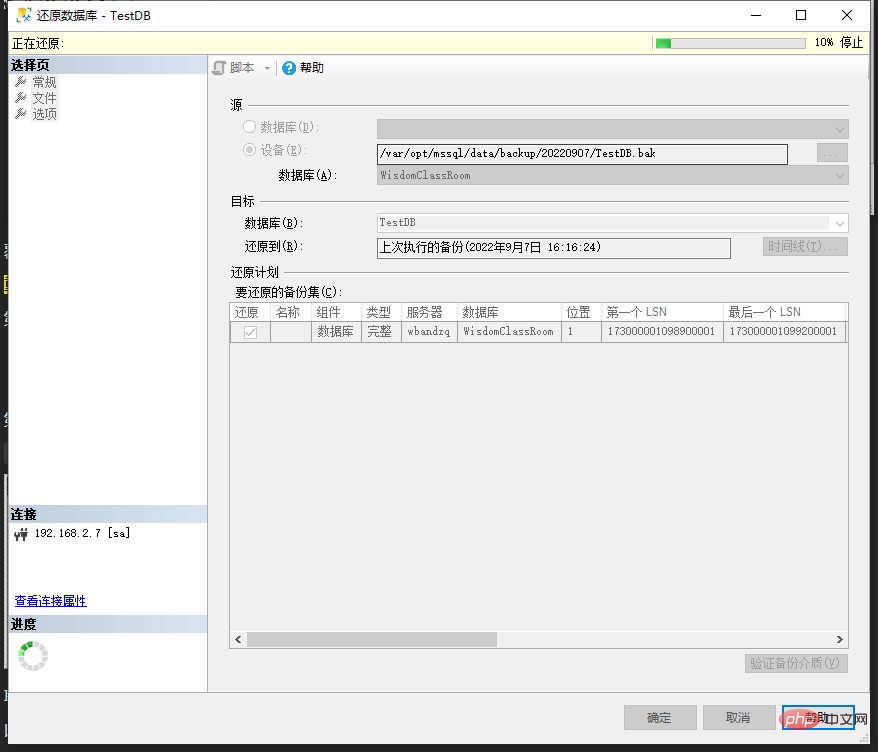
如果你在恢复状态选择的RESTORE WITH RECOVERY,那么还原成功后就可以正常访问数据库了。
但如果你在选择的RESTORE WITH NORECOVERY
RESTAURER AVEC NORECOVERY
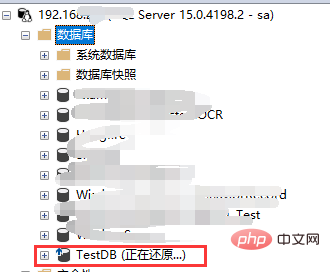

 Décochez cette case et aucune erreur ne sera signalée.
Décochez cette case et aucune erreur ne sera signalée.
Une fois les opérations ci-dessus terminées, vous pouvez cliquer sur OK et attendre patiemment la restauration. Plus la base de données est grande, plus le temps de restauration sera long.
Comme le montre l'image, la progression de la restauration sera affichée dans le coin supérieur droit :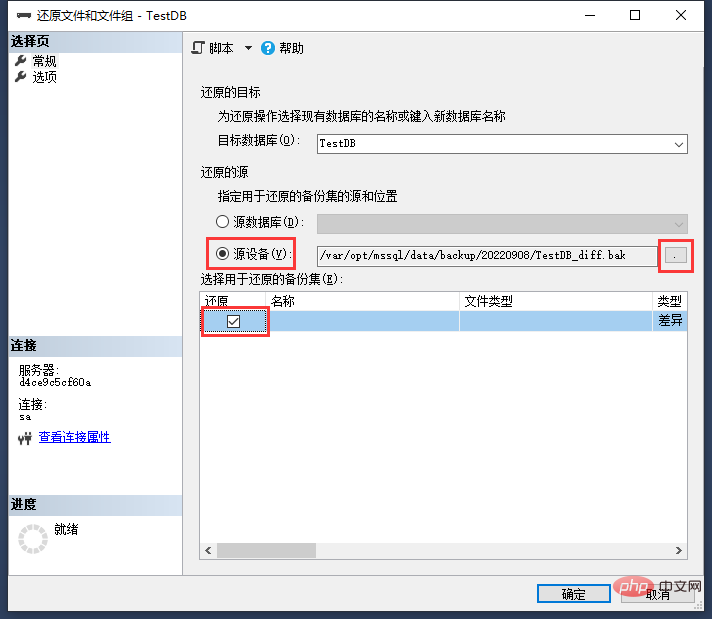
 Si vous sélectionnez
Si vous sélectionnez
RESTAURER AVEC RÉCUPÉRATIONdans l'état de récupération, vous pouvez accéder normalement à la base de données une fois la restauration réussie.
Mais si vous sélectionnez
RESTAURER AVEC NORECOVERY, vous pouvez voir cette situation après avoir demandé que la restauration a réussi :
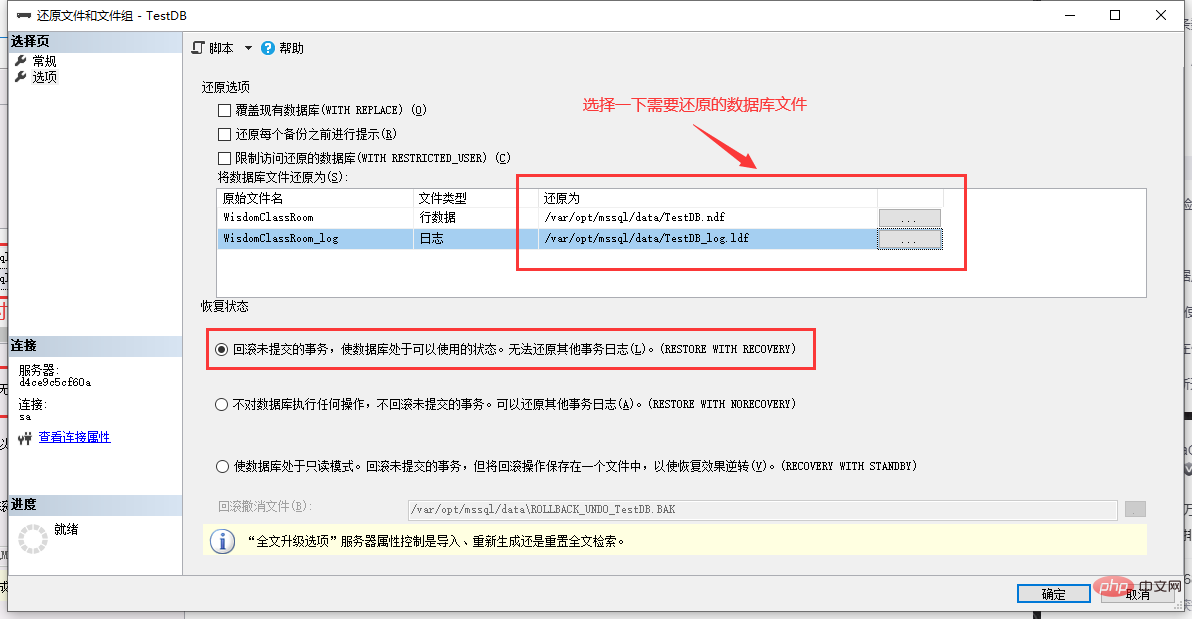
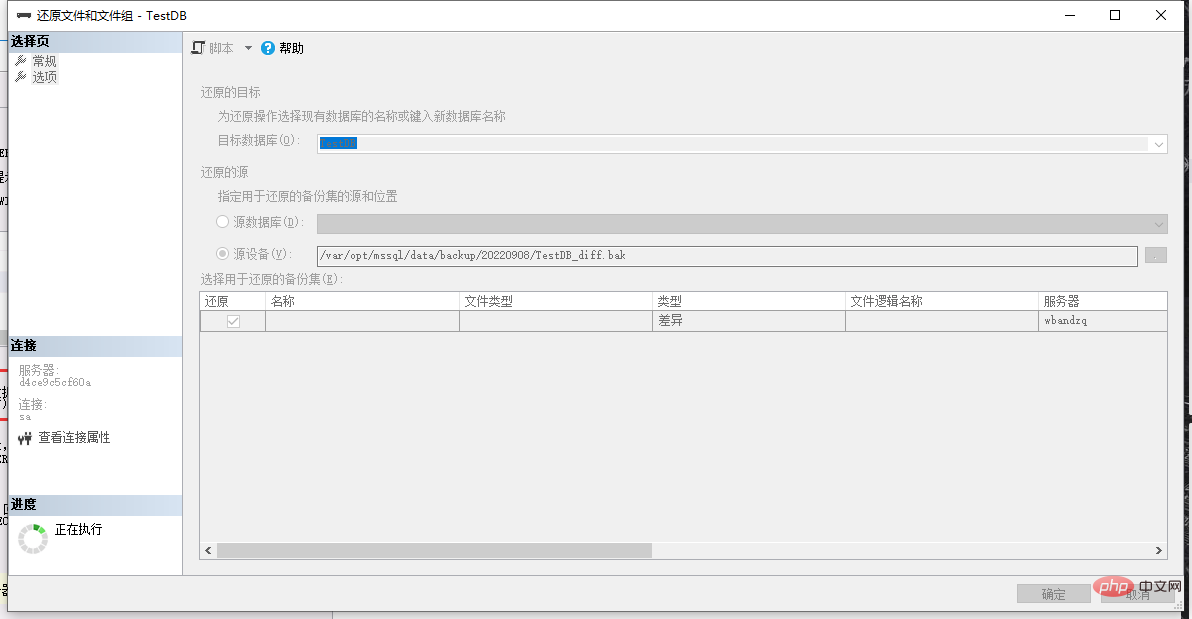
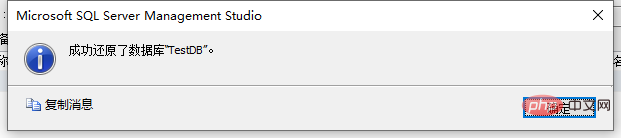 Vous pouvez voir la boîte de dialogue :
Vous pouvez voir la boîte de dialogue :
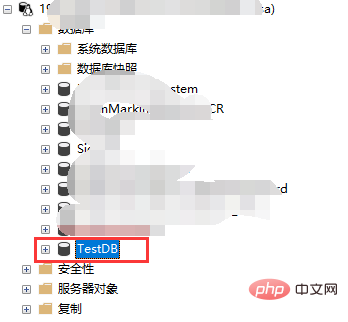 Sélectionnez "Périphérique source" et sélectionnez le différences qui doivent être restaurées Sauvegardez le fichier de base de données et cochez « Restaurer ».
Sélectionnez "Périphérique source" et sélectionnez le différences qui doivent être restaurées Sauvegardez le fichier de base de données et cochez « Restaurer ».
Cliquez sur l'option de gauche :
Comme le montre l'image ci-dessus, sélectionnez le fichier de base de données qui doit être restauréCliquez sur OK pour démarrer la restauration. Une fois l'invite réussie, actualisez la base de données et vous pouvez voir que les mots "Restauration..." avant la base de données ont disparu : À ce stade, la restauration de la base de données a été terminé et vous pouvez y accéder normalement. Apprentissage recommandé : "Tutoriel SQL"Ce qui précède est le contenu détaillé de. pour plus d'informations, suivez d'autres articles connexes sur le site Web de PHP en chinois!
 Quels sont les outils d'analyse des données ?
Quels sont les outils d'analyse des données ? Utilisation de distinct en SQL
Utilisation de distinct en SQL Comment utiliser mois_entre dans SQL
Comment utiliser mois_entre dans SQL Solution d'erreur SQL 5120
Solution d'erreur SQL 5120 Solution à l'erreur de syntaxe de la procédure SQL
Solution à l'erreur de syntaxe de la procédure SQL base de données Oracle exécutant la méthode SQL
base de données Oracle exécutant la méthode SQL La signification de où dans SQL
La signification de où dans SQL Quelle est l'instruction pour supprimer une table dans SQL
Quelle est l'instruction pour supprimer une table dans SQL